Kdykoli se přihlásíte nebo zamknete a odemknete plochu Ubuntu 18.04 LTS, uvítá vás obyčejná fialová obrazovka. Je to výchozí pozadí GDM (GNOME Display Manager) od verze Ubuntu 17.04. Někteří z vás se mohou cítit nudně dívat se na toto prosté pozadí a chtějí z přihlašovací obrazovky udělat něco cool a okouzlujícího! Pokud ano, jste na správné cestě. Tento stručný průvodce popisuje, jak změnit pozadí přihlašovací obrazovky GDM na ploše Ubuntu 18.04 LTS.
Změna pozadí přihlašovací obrazovky GDM v Ubuntu
Zde je návod, jak výchozí obrázek na pozadí přihlašovací obrazovky GDM vypadá na ploše Ubuntu 18.04 LTS.
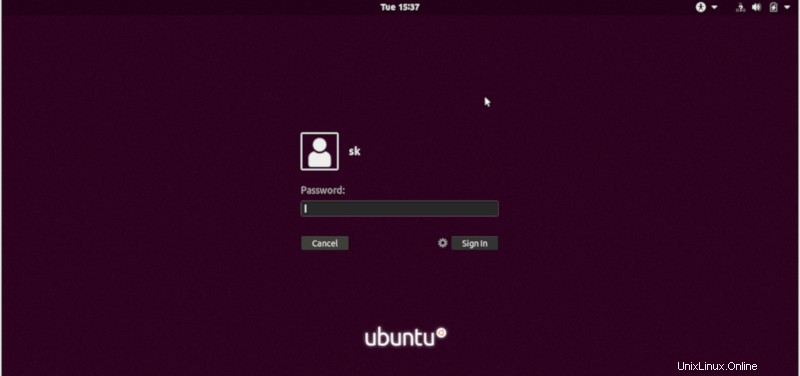
Přihlašovací obrazovka GDM s výchozím pozadím
Ať se vám to líbí nebo ne, na tuto obrazovku narazíte při každém přihlášení nebo zamykání a odemykání systému. Bez obav! Toto pozadí můžete změnit libovolným krásným obrázkem podle svého výběru.
Změna tapety na ploše a profilového obrázku uživatele není v Ubuntu velký problém. Můžeme to udělat pomocí několika kliknutí myší během okamžiku. Změna pozadí přihlašovací/uzamykací obrazovky však vyžaduje malou úpravu souboru s názvem ubuntu.css umístěné pod /usr/share/gnome-shell/theme adresář.
Před úpravou tohoto souboru vytvořte zálohu tohoto souboru. Můžeme jej tedy obnovit, pokud se něco pokazilo.
$ sudo cp /usr/share/gnome-shell/theme/ubuntu.css /usr/share/gnome-shell/theme/ubuntu.css.bak
Nyní upravte soubor ubuntu.css:
$ sudo nano /usr/share/gnome-shell/theme/ubuntu.css
Najděte následující řádky pod direktivou s názvem "lockDialogGroup" v souboru:
#lockDialogGroup {
background: #2c001e url(resource:///org/gnome/shell/theme/noise-texture.png);
background-repeat: repeat;
} 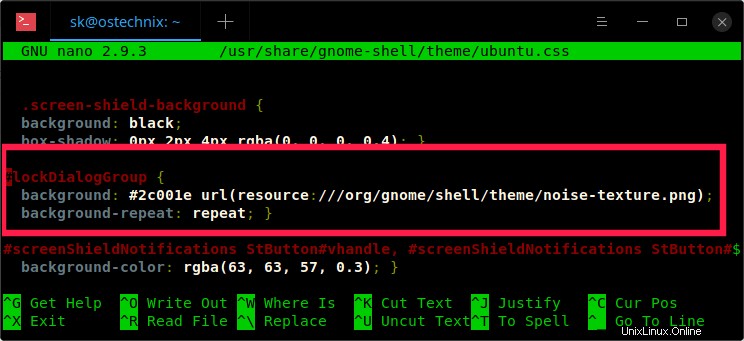
Úprava souboru ubuntu.css
Jak můžete vidět, výchozí obrázek pro přihlašovací obrazovku GDM je noise-texture.png .
Nyní změňte obrázek na pozadí přidáním cesty obrázku. Můžete použít soubor .jpg nebo .png. Oba formáty obrázků mi fungovaly dobře. Po úpravě souboru bude obsah souboru vypadat následovně:
#lockDialogGroup {
background: #2c001e url(file:///home/sk/image.png);
background-repeat: no-repeat;
background-size: cover;
background-position: center;
} Věnujte prosím malou pozornost upravené verzi této směrnice v souboru ubuntu.css. Změny jsem označil tučně.
Jak jste si mohli všimnout, změnil jsem řádek „...url(resource :///org/gnome/shell/theme/noise-texture.png); " s "...url(soubor :///home/sk/image.png);" . Měli byste změnit "...url(zdroj ..." na "...url(soubor ...".
Také jsem změnil hodnotu parametru "background-repeat:" z "repeat" na "no-repeat" a přidal další dva řádky. Můžete jednoduše zkopírovat/vložit výše uvedené řádky a změnit cestu k obrázku za vlastní v souboru ubuntu.css.
Jakmile budete hotovi, uložte a zavřete soubor. A restartujte svůj systém.
Zde je moje přihlašovací obrazovka GDM s aktualizovaným pozadím:
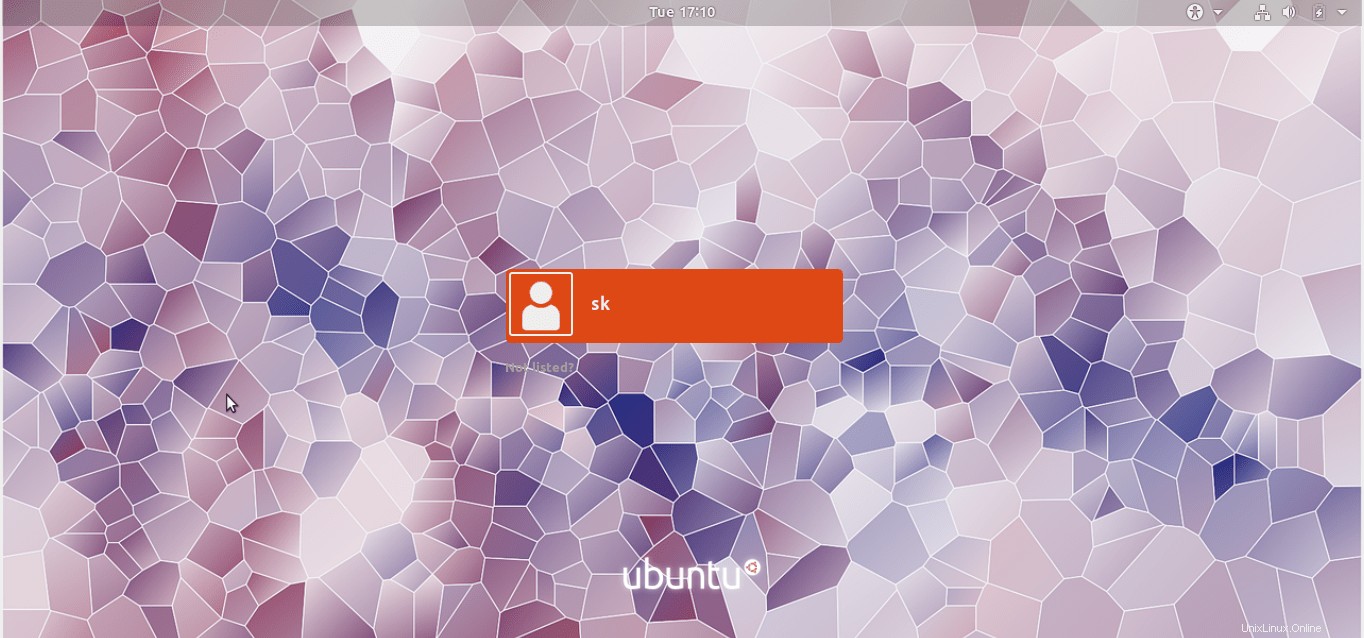
Aktualizovaná přihlašovací obrazovka GDM
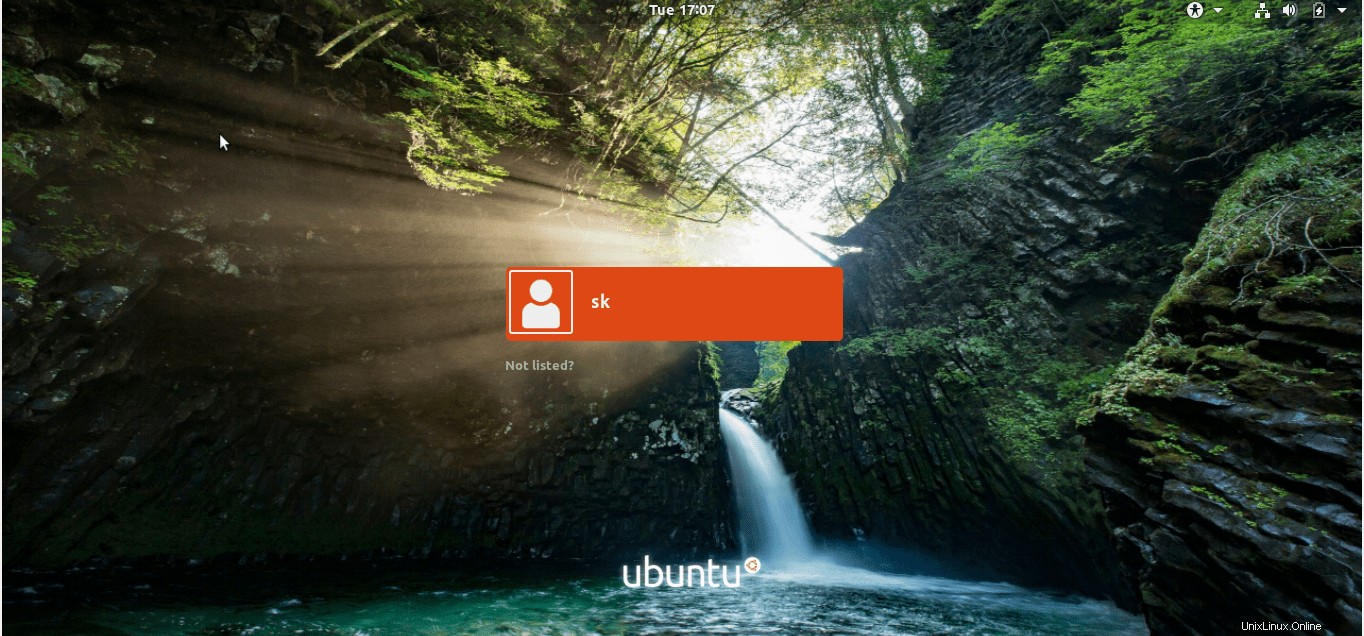
Aktualizovaná přihlašovací obrazovka GDM
Super, jo? Jak můžete vidět, změna přihlašovací obrazovky GDM také není tak obtížná. Jediné, co musíte udělat, je změnit cestu k obrazu v souboru ubuntu.css a restartovat systém. Je to jednoduché. Bavte se!
Můžete také upravit gdm3.css soubor umístěný pod /usr/share/gnome-shell/theme adresář a upravte jej, jak je uvedeno výše, abyste získali stejný výsledek. Opět si nezapomeňte před provedením jakýchkoli změn zálohovat soubor.